Phím tắt di chuyển giữa các sheet trong Excel
Trong nội dung này, Laptop Khánh Trần sẽ cung cấp cho bạn các tổ hợp phím tắt để di chuyển giữa các Sheet trong Excel một cách nhanh chóng và thuận tiện.
Phím tắt di chuyển giữa các sheet trong Excel
Để chuyển đổi giữa các sheet liền kề, bạn có thể sử dụng hai tổ hợp phím tắt sau đây:
- Ctrl + PgUp: Chuyển đến sheet ngay bên trái (trước) của sheet đang mở.
- Ctrl + PgDn: Chuyển đến sheet ngay bên phải (sau) của sheet đang mở.
Ngoài ra, để di chuyển trong trang tính, PgUp và PgDn cũng rất hữu ích:
- PgUp: Di chuyển lên trên một màn hình trang tính.
- PgDn: Di chuyển xuống dưới một màn hình trang tính.
- Alt + PgUp: Di chuyển sang trái một màn hình trang tính.
- Alt + PgDn: Di chuyển sang phải một màn hình trang tính.
Kích thước của một màn hình trang tính phụ thuộc vào cài đặt zoom trên máy của bạn và các tùy chọn liên quan. Ví dụ, ở mức zoom 100%, một màn hình trang tính có thể chứa 20 cột và 20 dòng.
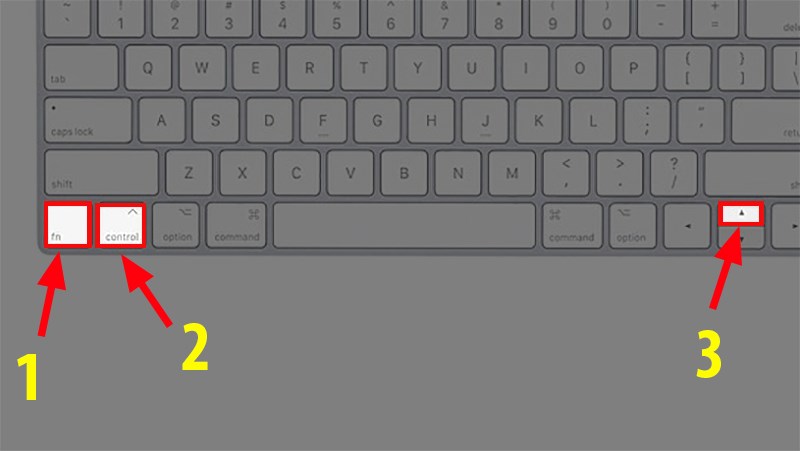
Cách di chuyển giữa các sheet trong Excel
Sử dụng phím tắt chuyển Sheet nhanh trên Windows
Trên Windows, Excel cung cấp một loạt các phím tắt tiện lợi giúp bạn dễ dàng điều hướng giữa các sheet một cách nhanh chóng. Dưới đây là cách sử dụng chúng để tối ưu hóa quá trình làm việc của bạn:
- Sử dụng tổ hợp phím Ctrl + Page Up: Để chuyển đến sheet tiếp theo bên trái.
- Sử dụng tổ hợp phím Ctrl + Page Down: Để chuyển đến sheet tiếp theo bên phải.
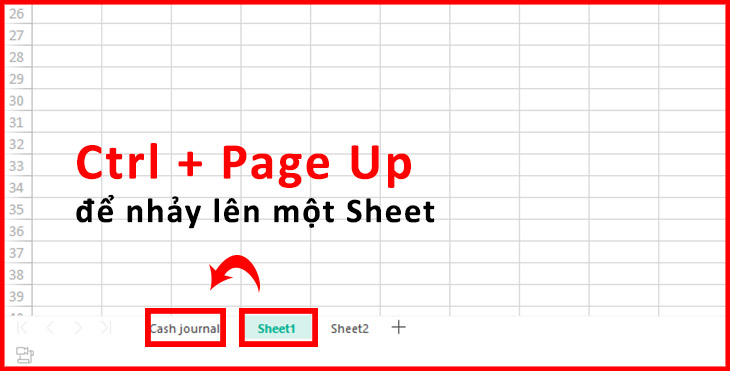
Sử dụng phím tắt chuyển sheet nhanh trên macOS
Đối với người dùng macOS, Excel cũng hỗ trợ sử dụng phím tắt chuyển sheet một cách dễ dàng và hiệu quả. Dưới đây là cách sử dụng phím tắt này để bạn có thể làm việc hiệu quả hơn trên Excel dưới hệ điều hành macOS:
- Nhấn tổ hợp phím Fn + Control + (Mũi tên hướng lên): Để chuyển đến sheet tiếp theo bên trái.
- Nhấn tổ hợp phím Fn + Control + (Mũi tên hướng xuống): Để chuyển đến sheet tiếp theo bên phải.
Chuyển sheet theo danh sách các sheet trong Excel:
- Bước 1: Trên giao diện Excel, bạn sẽ thấy một thanh điều hướng sheet ở phía dưới hoặc dọc theo cửa sổ Excel. Trong thanh này, có những tab đại diện cho từng sheet bằng cách click chuột phải vào đây.
- Bước 2: Sau đó, nhấn vào tab của sheet mà bạn muốn chuyển đến trong danh sách và nhấn OK. Sheet mà bạn chọn sẽ được mở.
Sử dụng Activate Sheet thực hiện di chuyển giữa các sheet:
Trong Excel, phần Acivate Sheet sẽ cho xuất hiện toàn bộ sheet tại cửa sổ ở dưới dạng list danh sách với người dùng chọn được để chuyển đến sheet đó.
Cách thao tác:
- Bước 1: Di chuyển con trỏ chuột tới vùng màu xám ở góc bên trái của các sheet trong sổ làm việc.
- Bước 2: Đưa con trỏ vào giữa hai biểu tượng mũi tên màu xám.
- Bước 3: Nhấp chuột phải để mở hộp thoại Activate có ở mọi trang tinhs.
- Bước 4: Nhấp 2 lần vào sheet mà bạn muốn đến.
Những thông tin được chia sẻ trên, có thể đã làm bạn ít nhất hiểu rõ vấn đề của mình, qua đó sử dụng laptop tốt hơn. Đơn vị … với kinh nghiệm nhiều năm trong nghề sẽ tư vấn và cung cấp cho bạn những dòng Laptop thinkpad x1 extreme gen 4 cao cấp, thích hợp mọi công việc cũng như trải nghiệm người dùng.
LAPTOP KHÁNH TRẦN: THƯƠNG HIỆU BÁN LẺ LAPTOP CHẤT LƯỢNG HÀNG ĐẦU. Hơn 10 Năm kinh nghiệm trong ngành kinh doanh phân phối các dịch vụ về laptop đã chiếm trọn Niềm Tin của mọi Khách Hàng. Laptop Khánh Trần: Cam kết máy 100% chưa qua sửa chữa, 1 đổi 1 các linh kiện lỗi trong suốt thời hạn bảo hành
Địa chỉ : Số 26 Ngõ 165 Thái Hà – Đống Đa – Hà Nội.Hotline : 0569 24 8888 - 0569 24 9999 - 0562 30 6666 - 0936.23.1234
Hơn 10 năm hoạt động, Laptop Khánh Trần không ngừng cố gắng và cải thiện chất lượng sản phẩm như Thinkpad X1 series. Đây cũng là một lời cam kết của chúng tôi với tất cả các sản phẩm laptop bán ra đều có chất lượng tốt nhất trên thị trường hiện nay. Tất cả laptop, linh kiện tại showroom đều được bảo hành chuẩn chỉ theo quy chế của các hãng cung cấp. Bên cạnh các dòng sản phẩm của Dell, HP, Lenovo, Asus, MSI, Macbook,... thì Laptop Khánh Trần tự tin với các sản phẩm dòng Lenovo Thinkpad có giá cạnh tranh nhất trên thị trường.





